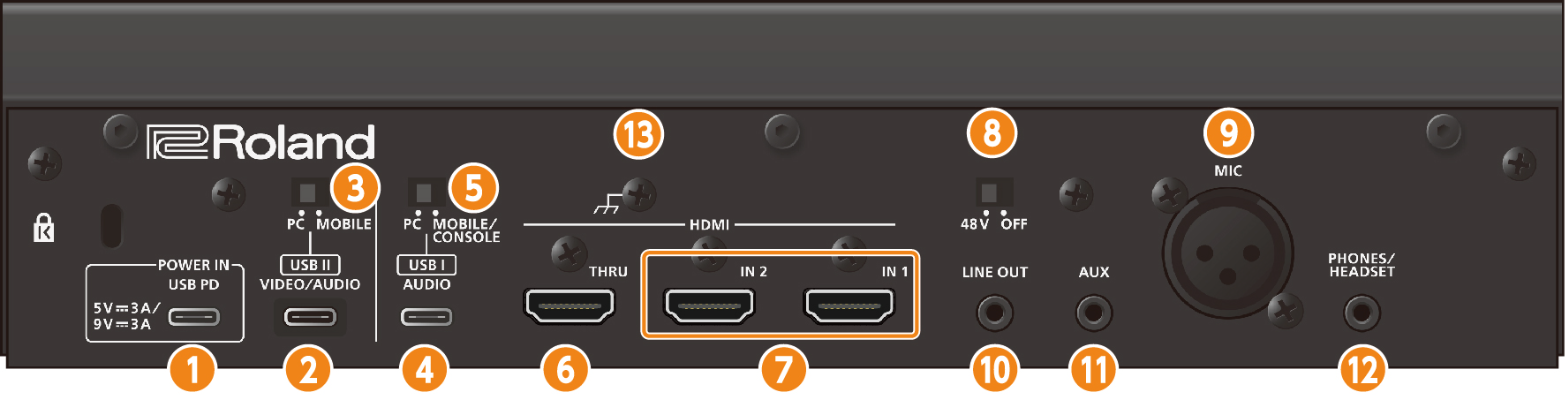
付属のUSBケーブルについて本機は、USBケーブルを2本付属しています。「POWER」タグが付いたUSBケーブルはUSB2.0、もう1本はUSB3.2に対応しています。
|
POWER IN端子(USB Type-C®)
「POWER」タグが付いた付属のUSBケーブル(USB Type-C® to USB Type-C®)を使って、USB PD対応ACアダプター(市販品)を接続します。USB PD対応ACアダプターを接続すると本機の電源が自動的にオンになり、トップ・パネルのPOWERインジケーターが点灯します。

- 必ず、「POWER」タグ付きのUSBケーブルを使って接続してください。
- 出力5V/3Aまたは9V/3Aに対応したUSB PD対応ACアダプターをお使いください。
- 9V/3A以上の電力を供給できるUSB PD対応ACアダプターを接続したときは、USB II 端子に接続したスマートフォン(USB PD Power Role Swap対応機種)に給電することができます。スマートフォンに給電可能な電力が本体に供給されているときは、トップ・パネルのUSB II PD READYインジケーターが点灯します。

USB PD対応ACアダプターを接続せずに、本機をバスパワーで動作させることができます。詳しくは「USB II 端子 」をご覧ください。
USB II 端子(USB Type-C®)
付属のUSBケーブル(USB Type-C® to USB Type-C®)を使って、パソコンやモバイル機器(スマートフォンなど)を接続します。
接続する機器に応じて、USB II 接続設定スイッチの設定が必要です。
バスパワー動作について
本機はバスパワーに対応しています。5V/3Aが供給できるパソコンと接続したときは、バスパワーで動作します。POWER IN端子にUSB PD対応ACアダプターを接続する必要はありません。
- バスパワーで動作しないときや動作が不安定なとき、USB端子にモバイル機器を接続するときは、POWER IN端子にUSB PD対応ACアダプターを接続してお使いください。
USB II 接続設定スイッチ
USB II 端子に接続する機器に応じて、「PC」または「MOBILE」に設定します。
USB II 接続設定スイッチの状態は、本機の起動時に確定します。起動後はスイッチを切り替えないでください。
PC:パソコンを接続する場合
複数の音声やMIDIメッセージをやり取りすることができます。
音声入力(ソース) 音声出力 MIDI入出力 キーボード(HID)出力 映像出力 CHAT
GAME
MUSIC
SYSTEM
MIC(マイク音声:バス経由なし)
STREAM(STREAM MIXバスの音声)
PERSONAL(PERSONAL MIXバスの音声)
BRIDGE CAST X CTRL(MIDIメッセージ送受信用)
送受信できるMIDIメッセージについては、『MIDI Implementation Chart』(PDF)をご覧ください。
- パソコンのMIDI対応アプリからは、MIDIデバイスとして「BRIDGE CAST X-II CTRL」と「BRIDGE CAST X-II APP」が認識されます。
CONTROL PADに割り当てたホットキーを出力します。 HDMI IN 1、2端子に入力された映像を出力します。
- USB II 端子から映像を出力する場合は、HDMI IN 1、2端子に入力する信号を4K/60Hzまたは1080P/60Hzにしてください。4K/60Hzまたは1080P/60Hz以外の解像度の映像を入力してもUSB II 端子から映像は出力されません。
「PC」に設定して使う場合は、専用ドライバーのインストールが必要です。
â BRIDGE CASTアプリ/ドライバーをインストールする
MOBILE:コンソール・ゲーム機やiPad/iPhoneを接続する場合
以下の音声をやり取りすることができます。
- 「MOBILE」設定時に、パソコンを接続して使うこともできます。
音声入力(ソース) 音声出力 CONS/MOBI(CONSOLE/MOBILE) MIC(マイク音声:バス経由なし)、またはSTREAM(STREAM MIXバスの音声)
USB端子から出力する音声は、BRIDGE CASTアプリのメニュー画面 Ó「OUTPUT」Ó「USB OUT MODE (MOBILE/CONSOLE)」で設定します。
USB I 端子(USB Type-C®)
付属のUSBケーブル(USB Type-C® to USB Type-C®)を使って、パソコンやモバイル機器(スマートフォンなど)、コンソール・ゲーム機などを接続します。
接続する機器に応じて、USB I 接続設定スイッチの設定が必要です。
USB I 接続設定スイッチ
USB I 端子に接続する機器に応じて、「PC」または「CONSOLE/MOBILE」に設定します。
USB I 接続設定スイッチの状態は、本機の起動時に確定します。起動後はスイッチを切り替えないでください。
PC:パソコンを接続する場合
複数の音声やMIDIメッセージをやり取りすることができます。
音声入力(ソース) 音声出力 MIDI入出力 キーボード(HID)出力 CHAT
GAME
MUSIC
SYSTEM
MIC(マイク音声:バス経由なし)
STREAM(STREAM MIXバスの音声)
PERSONAL(PERSONAL MIXバスの音声)
BRIDGE CAST X CTRL(MIDIメッセージ送受信用)
送受信できるMIDIメッセージについては、『MIDI Implementation Chart』(PDF)をご覧ください。
- パソコンのMIDI対応アプリからは、MIDIデバイスとして「BRIDGE CAST X-I CTRL」と「BRIDGE CAST X-I APP」が認識されます。
CONTROL PADに割り当てたホットキーを出力します。 「PC」に設定して使う場合は、専用ドライバーのインストールが必要です。
âBRIDGE CASTアプリ/ドライバーをインストールする
CONSOLE/MOBILE:コンソール・ゲーム機やiPad/iPhoneを接続する場合
以下の音声をやり取りすることができます。
- 「CONSOLE/MOBILE」設定時に、パソコンを接続して使うこともできます。
音声入力(ソース) 音声出力 CONSOLE/MOBILE
MIC(マイク音声:バス経由なし)、またはSTREAM(STREAM MIXバスの音声)
USB端子から出力する音声は、BRIDGE CASTアプリのメニュー画面 Ó「OUTPUT」Ó「USB OUT MODE (MOBILE/CONSOLE)」で設定します。
HDMI THRU端子
ディスプレイなどを接続します。HDMI IN 1、2端子に入力された映像がそのまま出力されます。
HDMI IN 1、2端子
ビデオ・カメラ(一眼レフカメラ)、コンソール・ゲーム機、モバイル機器(スマートフォンなど)、パソコンなどを接続します。
- モバイル機器の接続するときは、HDMI変換ケーブルを使用してください。
ファンタム電源スイッチ
ファンタム電源を供給します。MIC端子に電源供給が必要なコンデンサー・マイクを接続するときは「48 V」に設定します。
ダイナミック・マイク、または電池で動作するコンデンサー・マイクを接続するときは、ファンタム電源スイッチを必ず「OFF」にしてください。これらのマイクにファンタム電源を供給すると、故障の原因になります。
LINE OUT端子(ステレオ・ミニ)
モニター・スピーカーなどを接続します。3.5mmステレオ・ミニ・プラグに対応しています。
出力する音声は、BRIDGE CASTアプリのメニュー画面 Ó「OUTPUT」Ó「LINE OUT MODE」で設定します。
AUX端子(ステレオ・ミニ4極)
タブレットやスマートフォンなどを接続します。4極(TRRS)3.5mmミニ・プラグに対応しています。
4極ミニ・プラグのケーブルで接続すると、スマートフォンから音声を入力し、マイクの音声(モノ・ミックス)をスマートフォンに出力することができます。
3極ミニ・プラグのケーブルで接続した場合は、音声入力のみとなります。
MIC端子(XLR)
マイクを接続します。ファンタム電源が必要なコンデンサー・マイクを接続するときは、MIC端子からファンタム電源(+48V)を供給することができます。
本機のファンタム電源:DC 48V、6mA Max
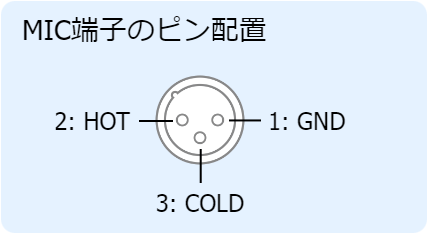
マイクの音声を入力するには、使用するマイクの種類と入力ゲイン(感度)の設定が必要です。
âBRIDGE CASTアプリ:マイクを使う準備をする
â 本体操作:使用するマイクの種類を選ぶ、マイクの入力ゲイン(感度)を調節する
PHONES/HEADSET端子(ステレオ・ミニ4極)
ヘッドホンまたはヘッドセットを接続します。操作対象になっているバスの音声を出力します。
ヘッドセット接続時は、ヘッドセット・マイクの音声を入力することができます。
- ヘッドセットは、CTIA対応の3.5mmミニ・プラグ(4極)のものをお使いください。
マイクの音声を入力するには、使用するマイクの種類と入力ゲイン(感度)の設定が必要です。
âBRIDGE CASTアプリ:マイクを使う準備をする
â 本体操作:使用するマイクの種類を選ぶ、マイクの入力ゲイン(感度)を調節する
接地端子
外部アースまたは大地に接地します。必要に応じて接続してください。